我们在制作ppt的时候,往往需要展示多张图片,点击图片进入,然后点击图片弹出,接着下一个图片,有没有一种方式能够点击一下,一张图片消失,而另外一张图片显示
1、点击打开ppt应用程序按钮图标,进入到主程序界面中
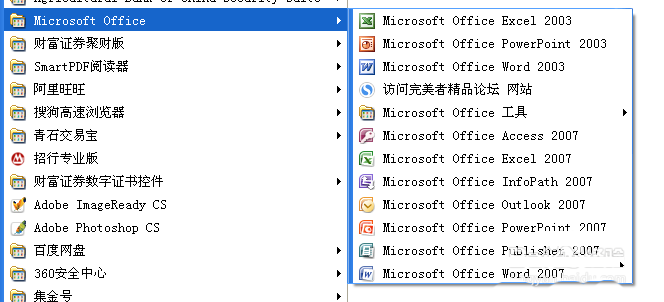
2、进入到主界面之后,点击插入按钮,点击图片按钮,选择相应的图片,完成图片的插入操作
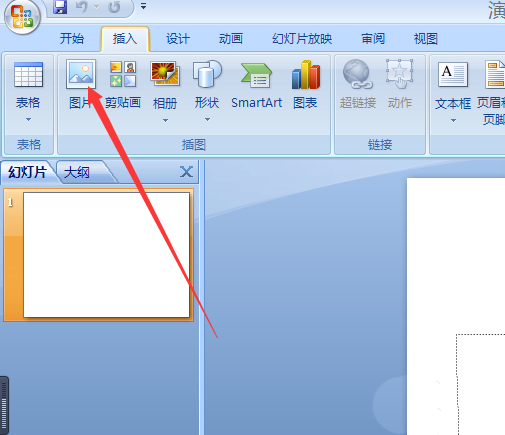

3、点击相应的图片,点击工具栏上动画按钮,进入到动画设置界面

4、点击动画界面中的,自定义动画按钮,进行动画效果设置

5、在右侧设置图片的进入和退出的样式,可以设置为默认选项
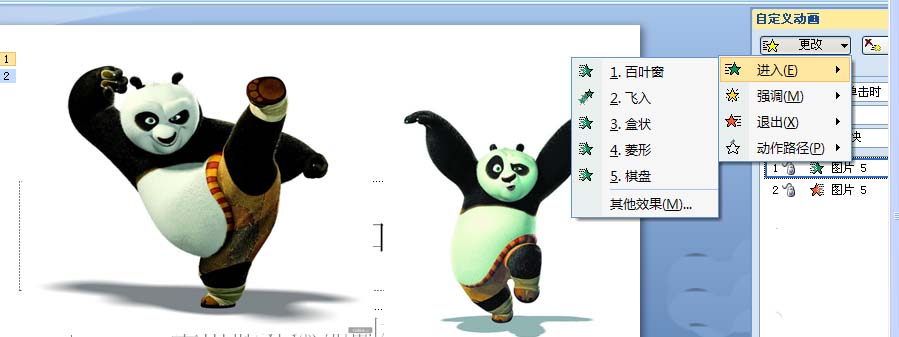
6、点击第二张图片,设置第二章图片的效果要注意了,图片的进入要设置为,之后,这样才能实现效果,至于图片的退出,可以设置为点击时
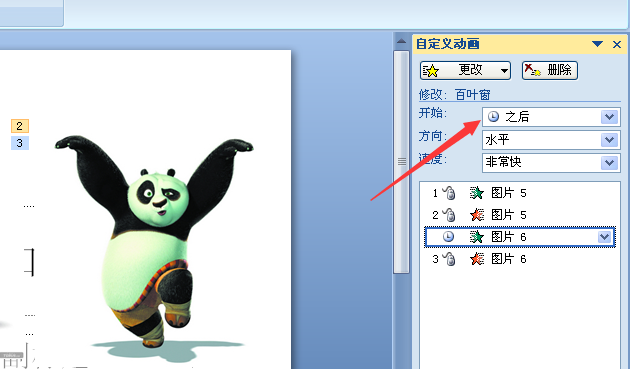
7、设置完毕之后,可以点击预览就可以了,看看效果

标签: PPT鼠标点击




